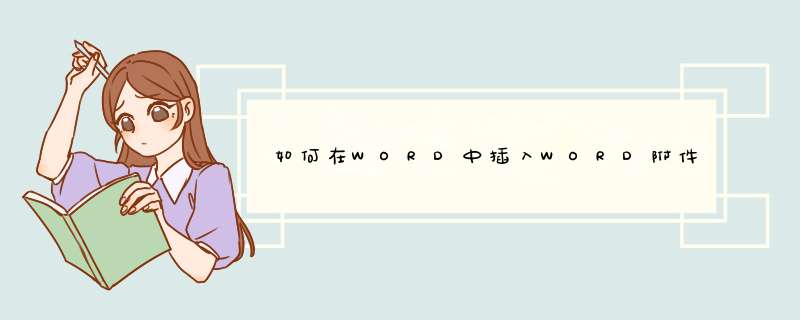
1、用鼠标单击附件需要插入的位置,依次单击“插入”-“对象”,然后在“新建”下选择适当的文档。这样,空文档可以作为附件添加。
2、单击“显示为图标”,然后单击“更改图标”,输入新文档的名称,然后单击“确定”。
3、以下界面将显示在对象窗口中,并单击确定。
4、如图所示,现在可以在界面上看到word文档图标。
如下:
*** 作设备:戴尔灵越7400
*** 作系统:Win 10
*** 作软件:Word文档2017
1、打开要编辑的Word文档,然后点击上面的“插入”菜单。
2、接着点击工具栏上的“对象”按钮,在打开的下拉菜单中选择“对象”菜单项。
3、这时就会插入对象窗口,点击窗口上面的“由文件创建”标签。
4、在打开的窗口中,点击“浏览”按钮,来选择要插入的附件文档。
5、接下来可以选中“链接到文件”与“显示为图标”两个复选框,这样附件就会以图标的显示在Word文档中显示了,同时点击后会快速打开附件的文档。
6、如果想更改在插入文档中附件的图标,可以点击下面的“更改图标”按钮。
7、这时可以打开“更改图标”窗口,在窗口中选择一个要显示的图标就可以了。
8、这时可以看到在Word文档中插入的附件了,完成效果图。
word文档中要添加附件,可以在插入菜单栏,点击对象,在d出的窗口上选择要添加的附件即可。
工具/原料:华硕天选FA506IV、Windows10、Office Word2019
步骤:
1、打开文档,点击插入菜单。
2、点击右边的对象。
3、在d出的窗口点击浏览,选择附件文件。
4、点击确定完成添加附件文件即可。
欢迎分享,转载请注明来源:内存溢出

 微信扫一扫
微信扫一扫
 支付宝扫一扫
支付宝扫一扫
评论列表(0条)